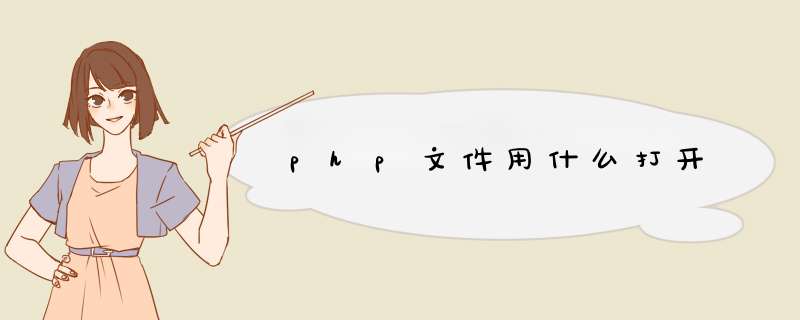
第一种方法:用记事本打开。
1、选择需要打开的php文件,右击,如果有“用记事本打开”的选项,那么直接点击;如果没用这选项,那么选择“打开方式”;
2、在打开方式是选择“记事本”;
3、确定后就可以打开这个php文件了;
4、在用记事本打开的代码中,可以修改那些代码。
第二种方法:用Macromedia Dreamweaver。
1、用Macromedia Dreamweaver 软件打开,这个可以直接百度程序名称,然后下载安装;
2、安装好后,打开方式可同上,或者有默认的直接双击就是用Macromedia Dreamweaver 打开的了,打开后效果为;
3、可以看到页面有“代码”、“拆分”、“设计”三种,因为php只有代码,所以其他两种都看不了视图,不如直接用代码模式。而且可以清楚看到,在Macromedia Dreamweaver 中打开php代码才更容易修改的。
你是要让你的装了IIS的机器支持PHP呢还是只是单纯的打开*.php的文件?如果是要支持PHP,那么你要装专门的PHP解释器。
首先你去下载php-4.3.4-Win32.zip。
下面为配置步骤:
1)将php-4.3.3RC4-Win32.zip里面的所有文件和文件夹解压缩并放置在C:\\php4\\文件夹中,没有自己创建该文件夹
2)进入php4文件夹,查看根目录和子目录,把所有.dll文件都统统复制粘贴到C:\\WINNT\\system32(WIN2K)或C:\\WINDOWS\\system32(WINXP)中
3)把php4文件夹里面的php.ini-dist和php.exe文件复制到
C:\\WINNT\\(WIN2K)或C:\\WINDOWS\\(WINXP)中,并将php.ini-dist文件改为php.ini
4)双击php.ini打开该配置文件,进行下面3个地方的修改:
1>把extension_dir = "C:\\php4\\extensions" 改为你安装php4的 extensions文件夹路径
2>把 cgi.force_redirect = 1 改为 cgi.force_redirect = 0
3>把 register_globals = Off 改为 register_globals = On
4>找到 Windows Extensions 段,你应该可以看到如下代码
extension=php_bz2.dll
extension=php_cpdf.dll
extension=php_crack.dll
extension=php_curl.dll
extension=php_db.dll
extension=php_dba.dll
extension=php_dbase.dll
extension=php_dbx.dll
extension=php_domxml.dll
extension=php_exif.dll
extension=php_fdf.dll
extension=php_filepro.dll
extension=php_gd2.dll
extension=php_gettext.dll
extension=php_hyperwave.dll
extension=php_iconv.dll
extension=php_ifx.dll
extension=php_iisfunc.dll
extension=php_imap.dll
extension=php_interbase.dll
extension=php_java.dll
extension=php_ldap.dll
extension=php_mbstring.dll
extension=php_mcrypt.dll
extension=php_mhash.dll
extension=php_mime_magic.dll
extension=php_ming.dll
extension=php_mssql.dll
extension=php_msql.dll
extension=php_oci8.dll
extension=php_openssl.dll
extension=php_oracle.dll
extension=php_pdf.dll
extension=php_pgsql.dll
extension=php_printer.dll
extension=php_shmop.dll
extension=php_snmp.dll
extension=php_sockets.dll
extension=php_sybase_ct.dll
extension=php_w32api.dll
extension=php_xmlrpc.dll
extension=php_xslt.dll
extension=php_yaz.dll
extension=php_zip.dll
具体还得看你需要加载哪些.dll文件,不过你按照下面我这样改也行,主要是要加载的.dll文件就去掉前面的分号( ) :
extension=php_bz2.dll
extension=php_cpdf.dll
extension=php_crack.dll
extension=php_curl.dll
extension=php_db.dll
extension=php_dba.dll
extension=php_dbase.dll
extension=php_dbx.dll
extension=php_domxml.dll
extension=php_exif.dll
extension=php_fdf.dll
extension=php_filepro.dll
extension=php_gd2.dll
extension=php_gettext.dll
extension=php_hyperwave.dll
extension=php_iconv.dll
extension=php_ifx.dll
extension=php_iisfunc.dll
extension=php_imap.dll
extension=php_interbase.dll
extension=php_java.dll
extension=php_ldap.dll
extension=php_mbstring.dll
extension=php_mcrypt.dll
extension=php_mhash.dll
extension=php_mime_magic.dll
extension=php_ming.dll
extension=php_mssql.dll
extension=php_msql.dll
extension=php_oci8.dll
extension=php_openssl.dll
extension=php_oracle.dll
extension=php_pdf.dll
extension=php_pgsql.dll
extension=php_printer.dll
extension=php_shmop.dll
extension=php_snmp.dll
extension=php_sockets.dll
extension=php_sybase_ct.dll
extension=php_w32api.dll
extension=php_xmlrpc.dll
extension=php_xslt.dll
extension=php_yaz.dll
extension=php_zip.dll
5)再次打开控制面板-管理工具-Internet服务管理器,在"默认web站点"上右键单击,选择"属性"
6)选中"默认 Web 站点 属性"窗口的"主目录"选项卡,点击右下角的"配置"按钮,出现"应用程序配置"窗口,点击"应用程序映射"下面的"添加"按钮,添加下面的程序映射:
可执行文件: C:\\php4\\php.exe %s %s (也就是你的php4文件夹路径)
扩展名: .php
确定完成配置!
7)切换到"默认 Web 站点 属性"窗口的"ISAPI筛选器"选项卡,点击右边的"添加"按钮,添加下面的一个筛选器:
筛选器名称: PHP
可执行文件: C:\\php4\\sapi\\php4isapi.dll (也就是你的php4文件夹的 sapi文件夹路径)
确定后关闭"Internet服务管理器"
8)继续切换到"默认 Web 站点 属性"窗口的"文档"选项卡,点击右边的"添加"按钮,添加如下"启用默认文档":
index.php 也可以添加 index.php3 index.php4 等等 看你的需要而定
点击左边的"↑"按钮,把index.php文档提升到最上面
现在你的IIS也支持PHP了.
上面的朋友讲了PHP的构成和编辑器...我找了个配置PHP调试环境的文章,看看吧,可以运行你的PHP程序.
在IIS中配置PHP调试环境
《长城在线》 2004-5-14 11:15:03
文/孙成
Windows系统内置的Internet信息服务(IIS)对ASP具有良好的支持,因此在IIS中调试ASP网页是非常方便的。但有些朋友的网页采用PHP编程技术,默认情况下,IIS是不支持PHP的,手工配置IIS的PHP调试环境对我们这些菜鸟来说是非常困难的,那如何才能让IIS支持PHP呢?下面介绍一种方法,只需要简单几步就能在IIS中配置好PHP调试环境。
安装IIS组件
笔者以Windows XP系统的IIS5.1为例,首先必须安装IIS组件,系统默认是安装了的。如果你的系统中还没有,进入到“控制面板→添加或删除程序→添加/删除Windows组件”,在“Windows组件向导”对话框中选中“Internet信息服务(IIS)”选项(如图1),单击“下一步”按钮就能完成IIS组件的安装。
图1安装IIS组件
配置PHP调试环境
从“ www.fyrose.com/php406.exe”下载PHP安装程序到本地机器,下面我们就使用PHP的安装向导完成对PHP调试环境的配置。
图2选择Web服务器
运行PHP软件包的安装程序,在d出的欢迎窗口中单击“Next”按钮,接着在“许可协议”窗口中单击“I Agree”按钮,然后在安装类型(Installation Type)窗口中选择“标准(Standard)”安装,点击“Next”按钮后,指定PHP的安装目录,建议使用默认安装目录。接着“Mail configuration”窗口中设置邮件地址和指定SMTP服务器,在“服务类型(Server Type)”窗口中选择你使用的Web服务器的类型(如图2),因为我们使用Windows XP系统自带的IIS5.1,选择“Microsoft iis4 or higher”单选项,点击“下一步”后开始安装,最后在“IIS Scriptmap Node selection”窗口中选中所有的站点(如图3),点击“OK”按钮,就完成了PHP的安装和配置。
图3选中所有站点
检查PHP调试环境配置
进入到“控制面板→管理工具”,运行Internet信息服务程序,右键点击“默认网站”在d出的菜单中选择“属性”,接着在d出的属性对话框中切换到“主目录”标签页,点击应用程序设置栏中的“配置”按钮,d出“应用程序配置”对话框,在“映射”标签页中,查看应用程序映射列表框中是否有扩展名为“.php”的选项(如图4),如果存在则表示PHP安装配置成功。
图4查看程序映射
如果没有找到该选项,也可以手工添加。在应用程序配置对话框中点击“添加”按钮,d出“添加/编辑应用程序扩展名映射”对话框(如图5),在“可执行文件”栏中输入“php.exe”程序路径,“扩展名”中输入“.PHP”,其它选项使用默认设置,最后点击“确定”按钮即可。
图5手工添加映射
这样就完成了PHP调试环境的配置,以后就可以在IIS中调试PHP文件了
欢迎分享,转载请注明来源:内存溢出

 微信扫一扫
微信扫一扫
 支付宝扫一扫
支付宝扫一扫
评论列表(0条)